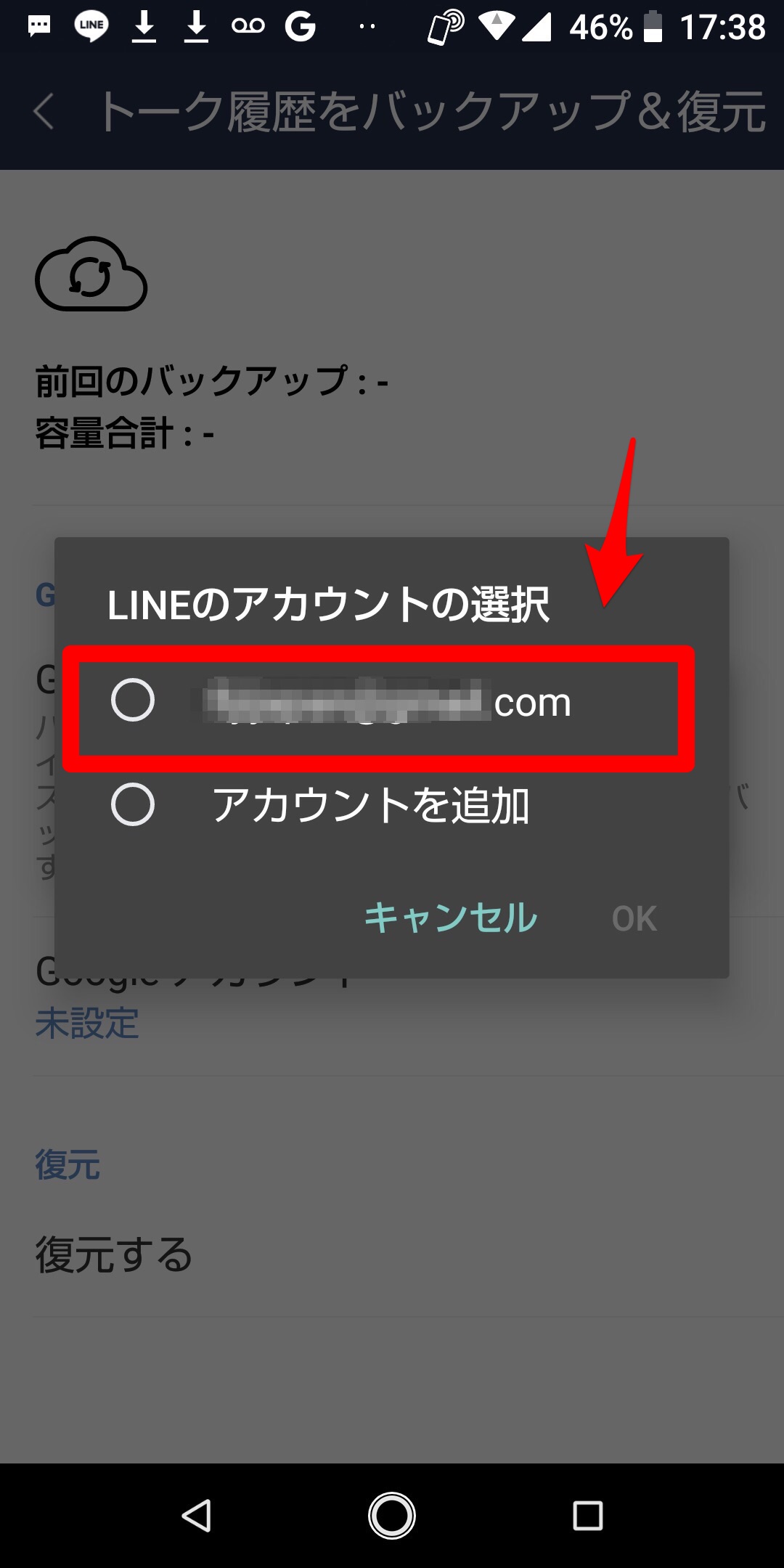【LINEが停止しました】Androidでエラーが出る!対処法は?
Contents[OPEN]
LINE公式に問い合わせる
4番目の対処法は、LINE公式に問い合わせることです。
LINEに直接問い合わせて具体的な対処法を教えてもらえば、ピンポイントで答えてくれます。LINE公式への問い合わせ方法を説明します。
「設定」を開き、表示されているメニューの中から「ヘルプセンター」を選択しましょう。
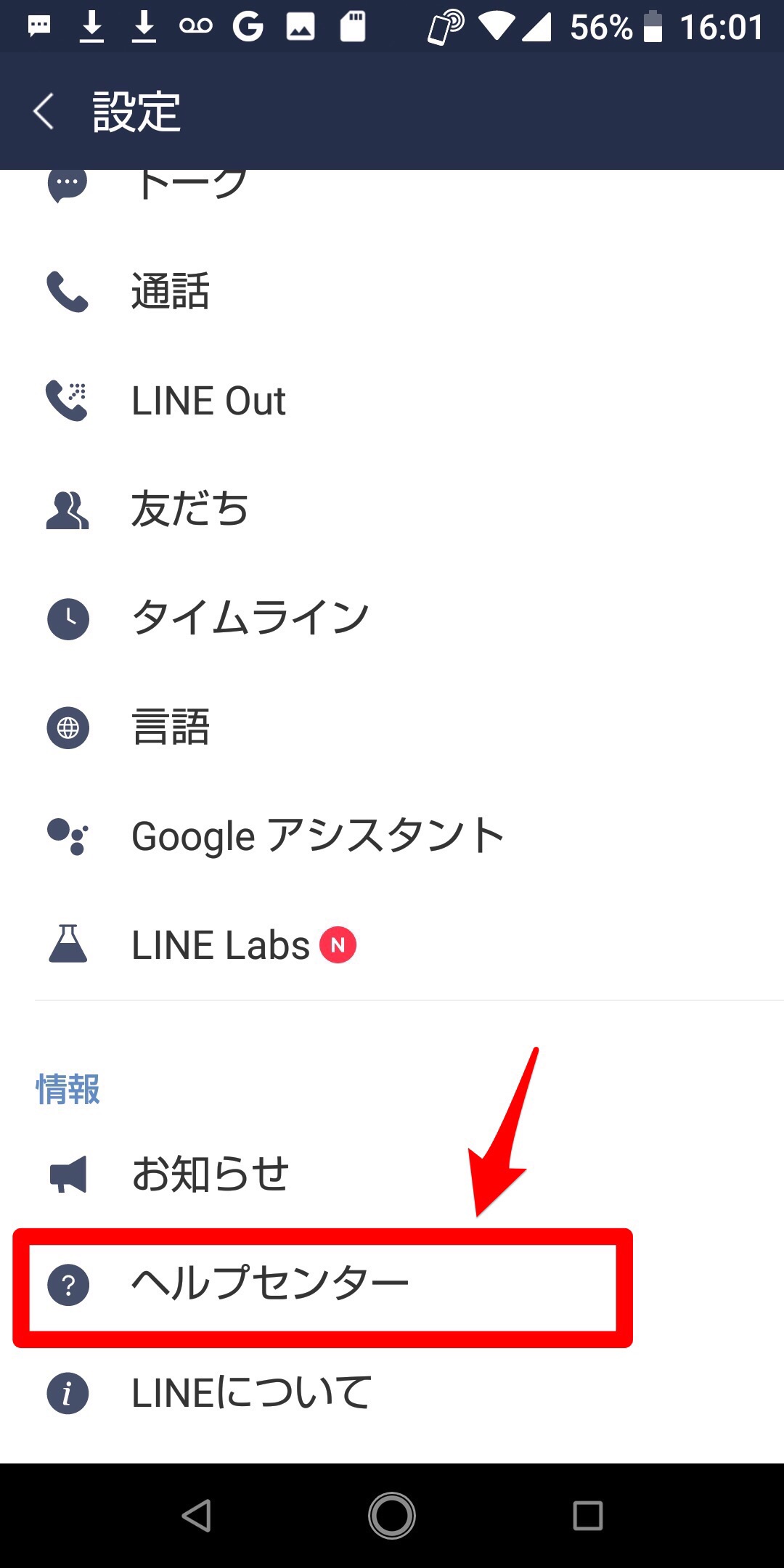
「カテゴリー」が表示されます。その中にある「問題が発生している場合」を選択しましょう。
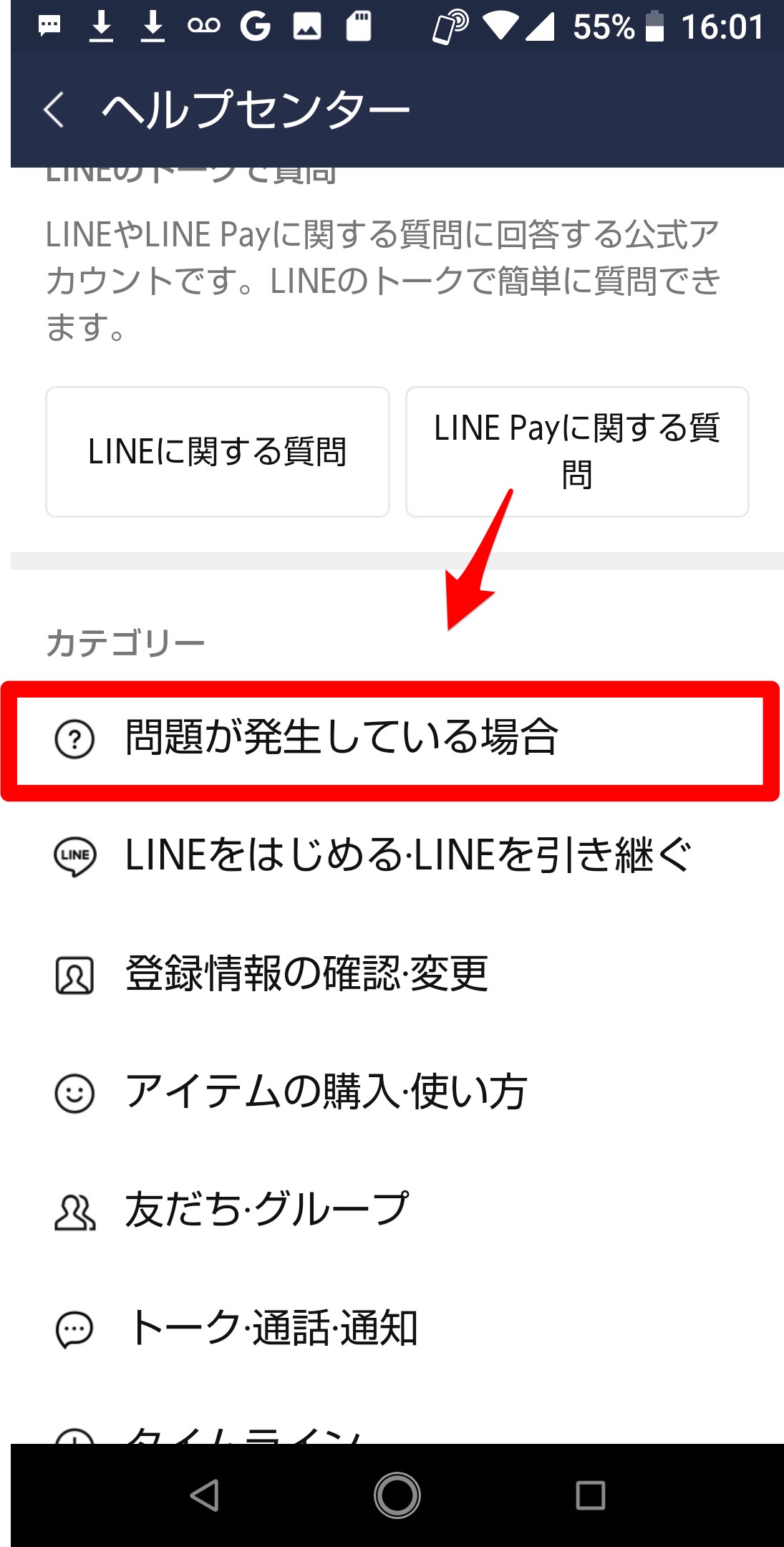
2つの選択肢が表示されるので「基本的な対処方法」をタップしましょう。
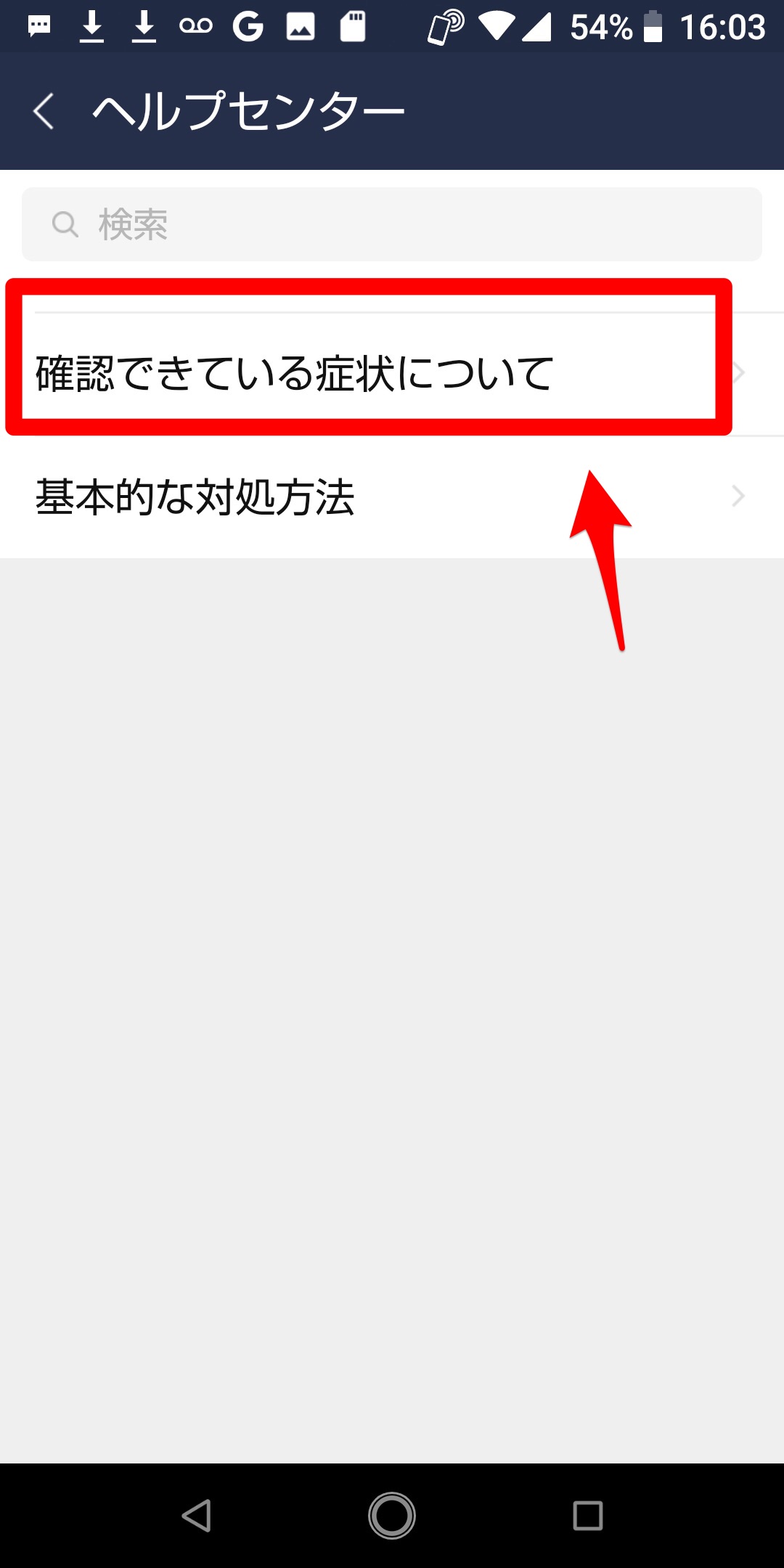
「基本的な対処方法」のメニューが表示されるので、その中から「LINEで問題が発生した場合のお問い合わせ手順」を選択しましょう。
「LINEで問題が発生した場合のお問い合わせ手順」画面になります。その中に青色で「お問い合わせフォーム」があるのでタップしましょう。
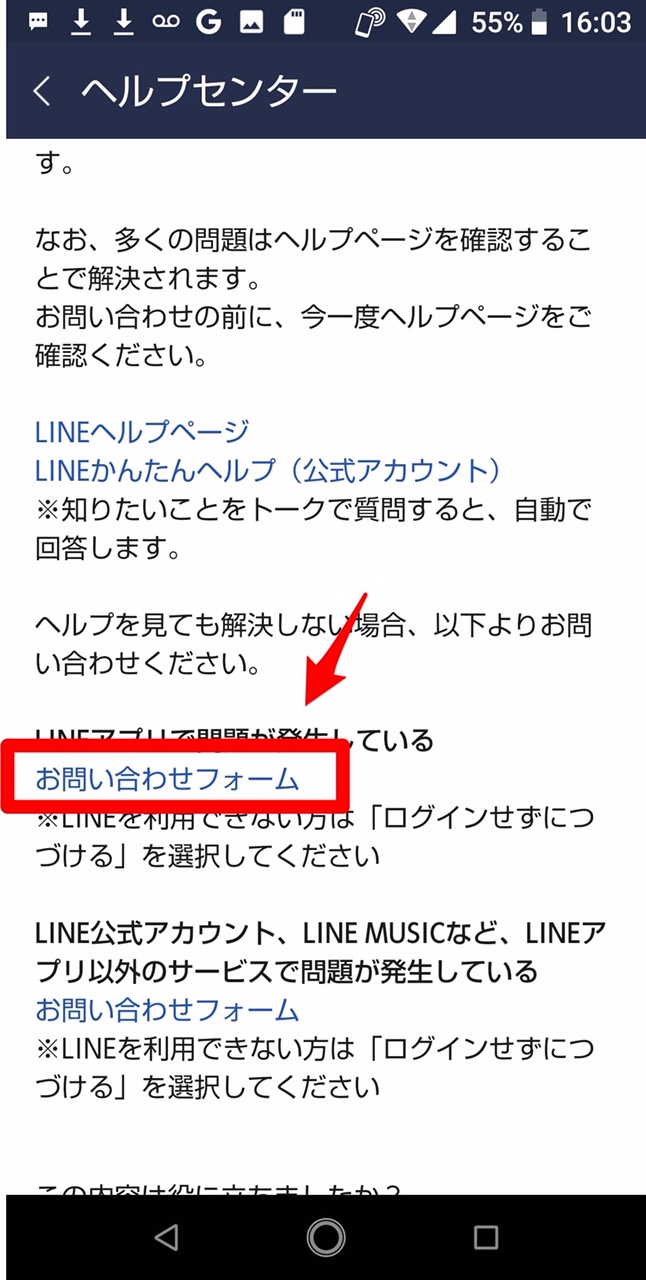
【LINE】停止して困る!アプリを再インストールする方法も
警告ポップアップが表示されてLINEアプリが強制的に停止してしまう問題が、LINEアプリにある場合、アプリを一度アンインストールし、その後インストールすることで問題が解決される場合もあります。どのように行うのでしょうか。
アプリの削除後、再インストールを行う
LINEアプリをアンインストールする手順を説明します。
ホーム画面にある「設定」アプリを開きましょう。
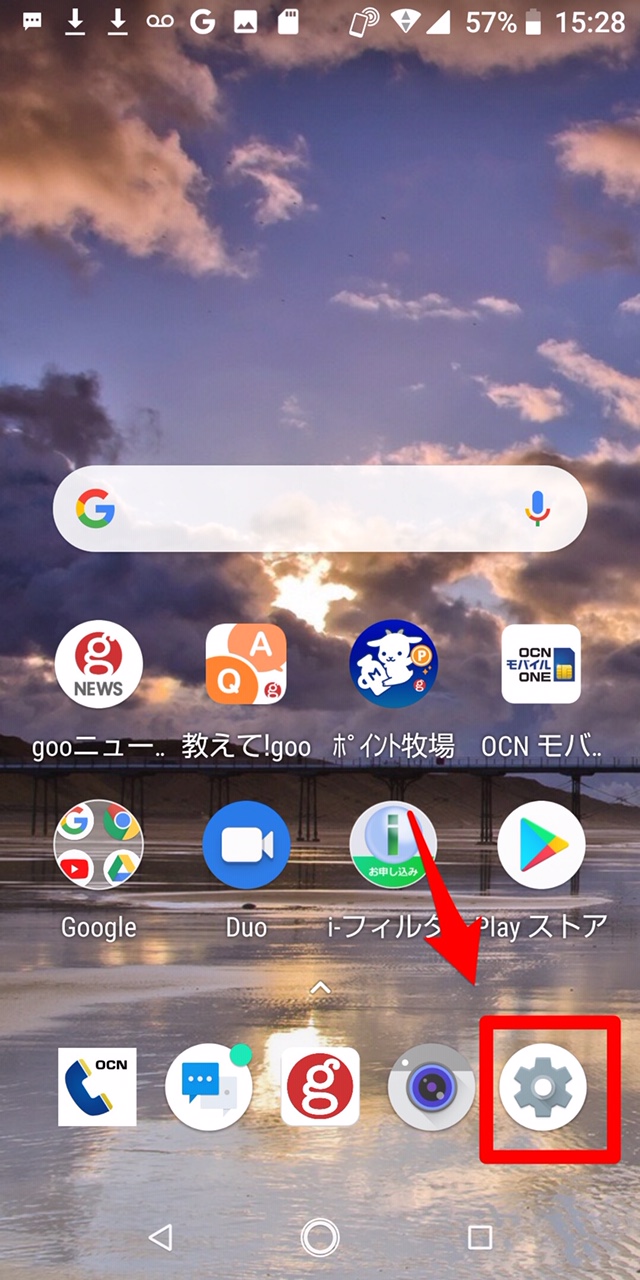
表示されているメニューの中から「アプリと通知」を選択しましょう。
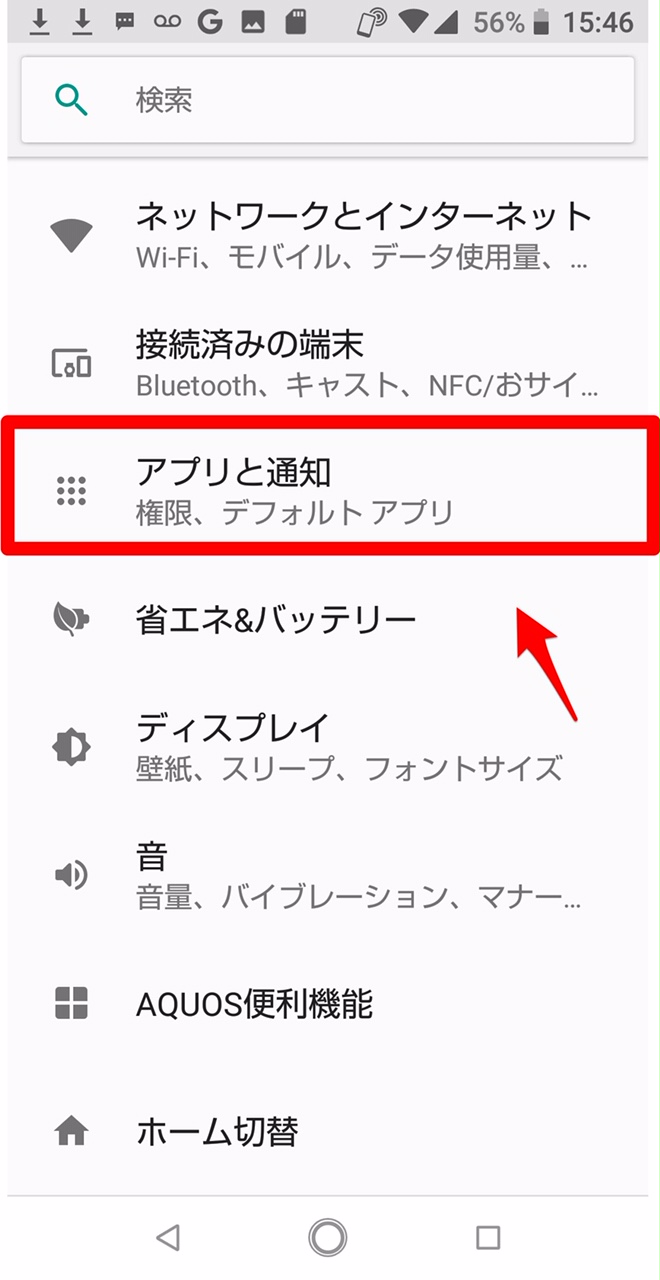
表示されているアプリの一覧から「LINE」を選択しましょう。
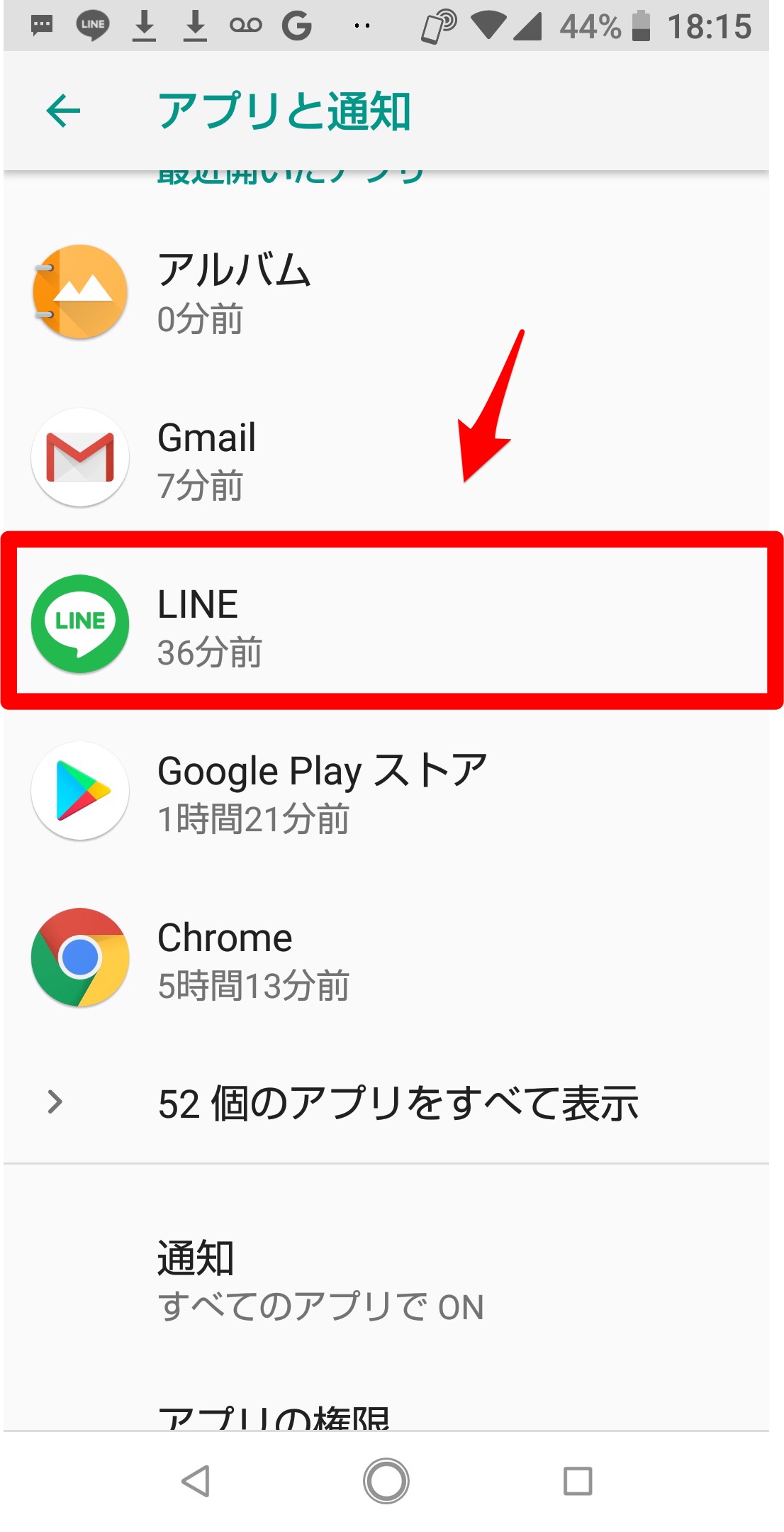
「アプリ情報」画面になります。この画面に「アンインストール」があるのでタップしましょう。これでLINEがアンインストールされます。この後、「Google Play」アプリからLINEをインストールしましょう。
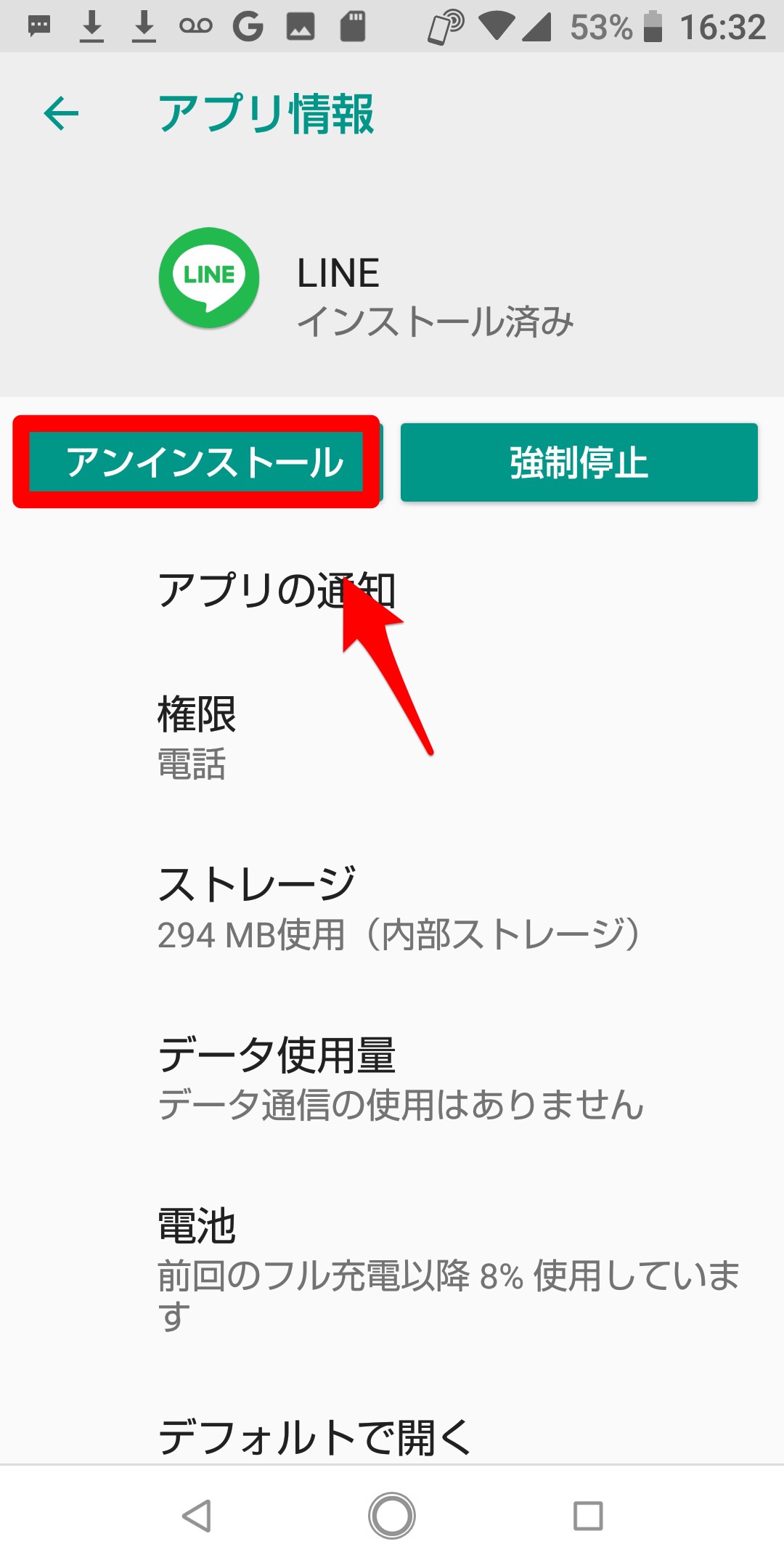
再インストール後はアカウントの引継ぎをしよう
LINEアプリのアンインストール、再インストールをしたら、アカウントの引き継ぎをします。インストールしたアプリを開き「ログイン」をタップしましょう。
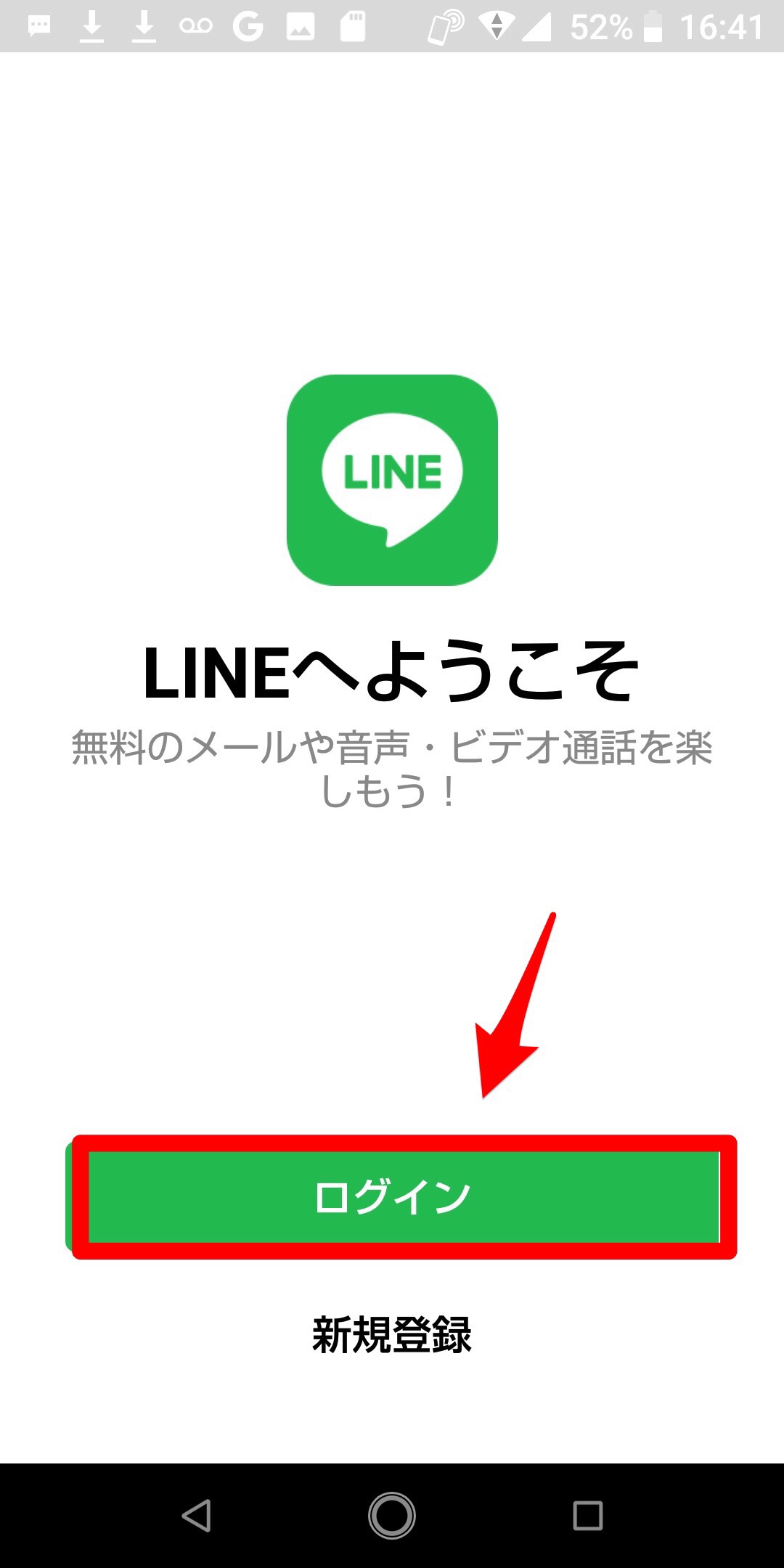
ログイン方法の選択画面になるので「電話番号でログイン」を選択しましょう。
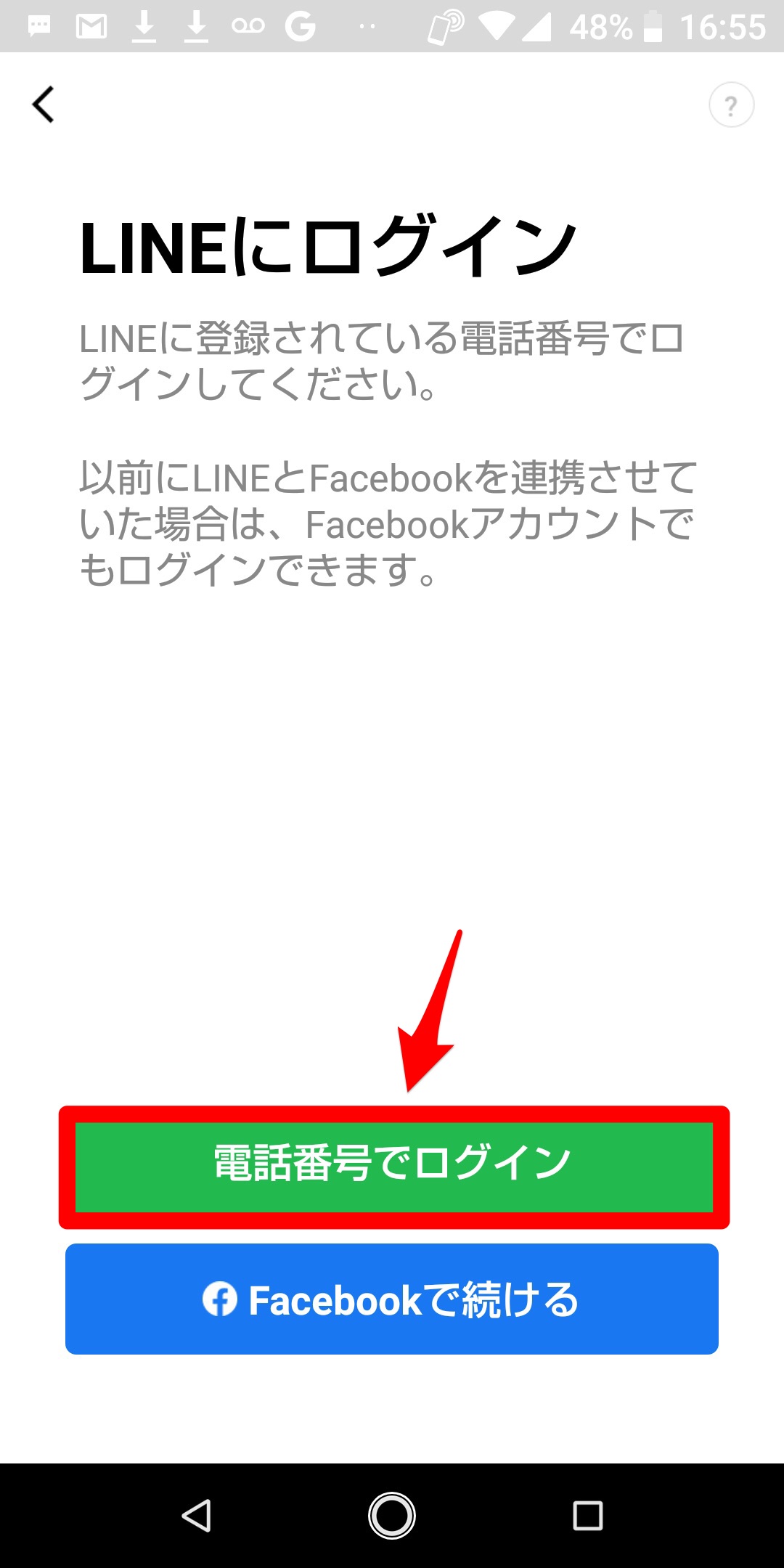
電話番号を入力します。
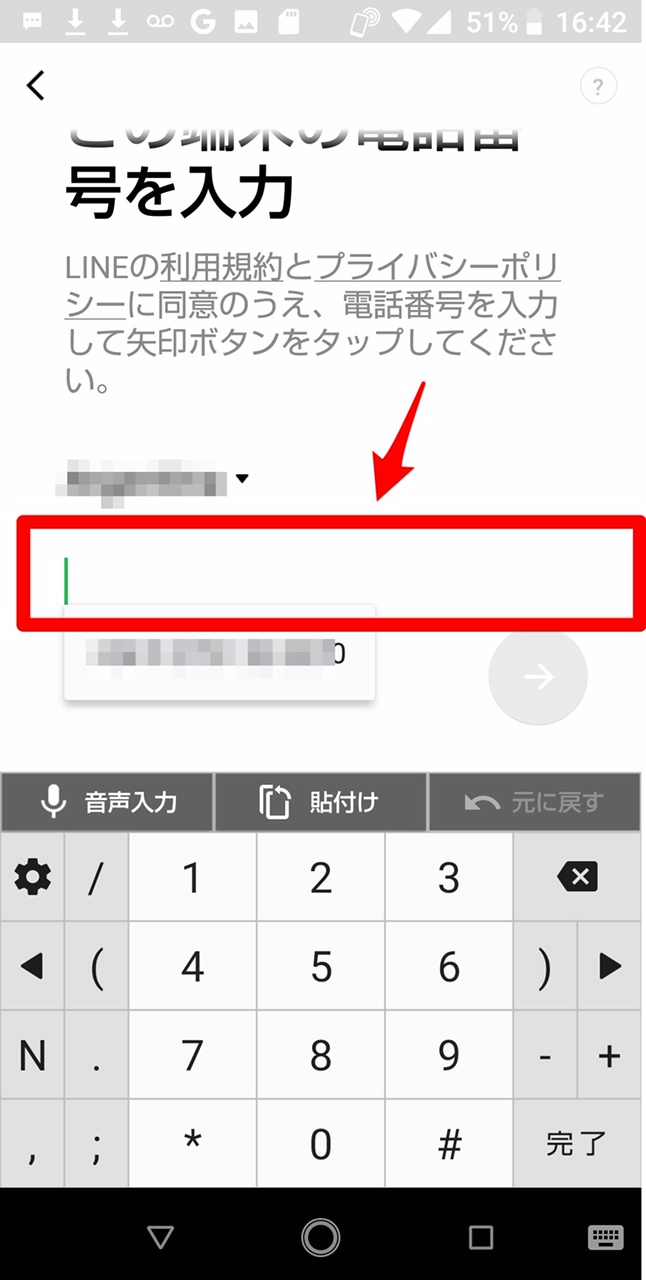
認証番号の通知を知らせるポップアップが表示されるので「OK」をタップしましょう。
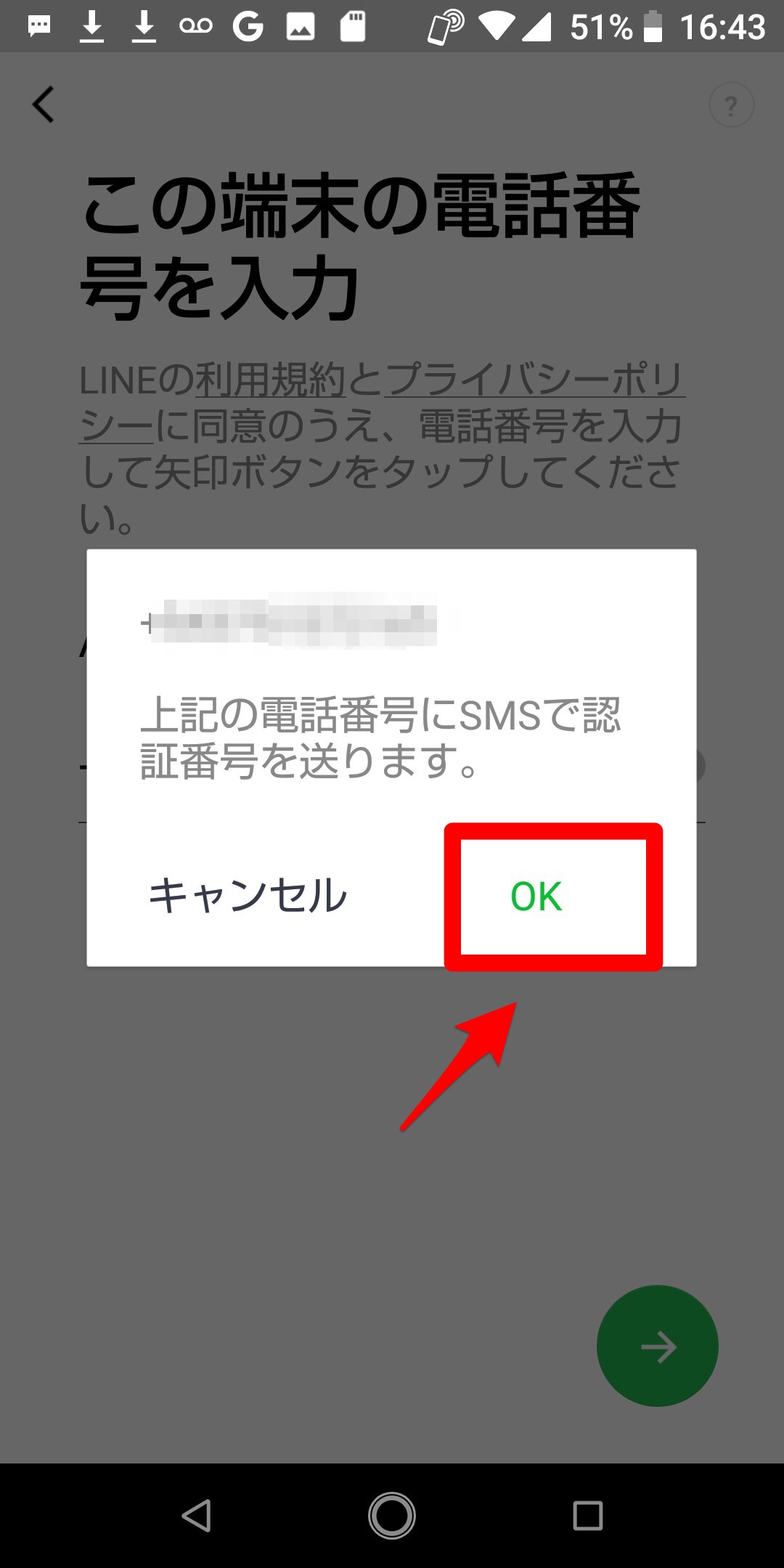
認証番号が送られるので6桁の認証番号を入力します。
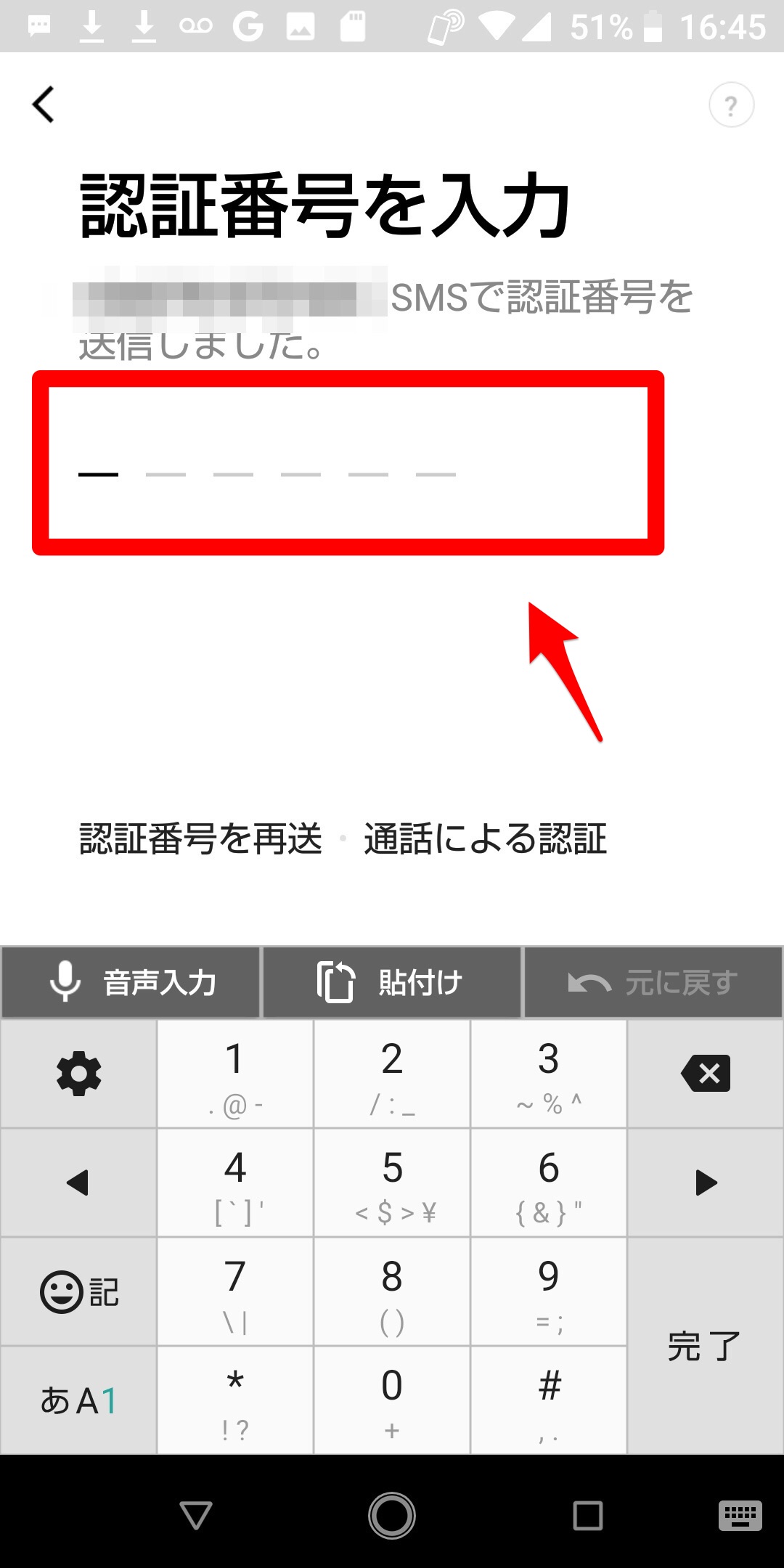
画面が変わります。「アカウントを引き継ぐ」を選択しましょう。
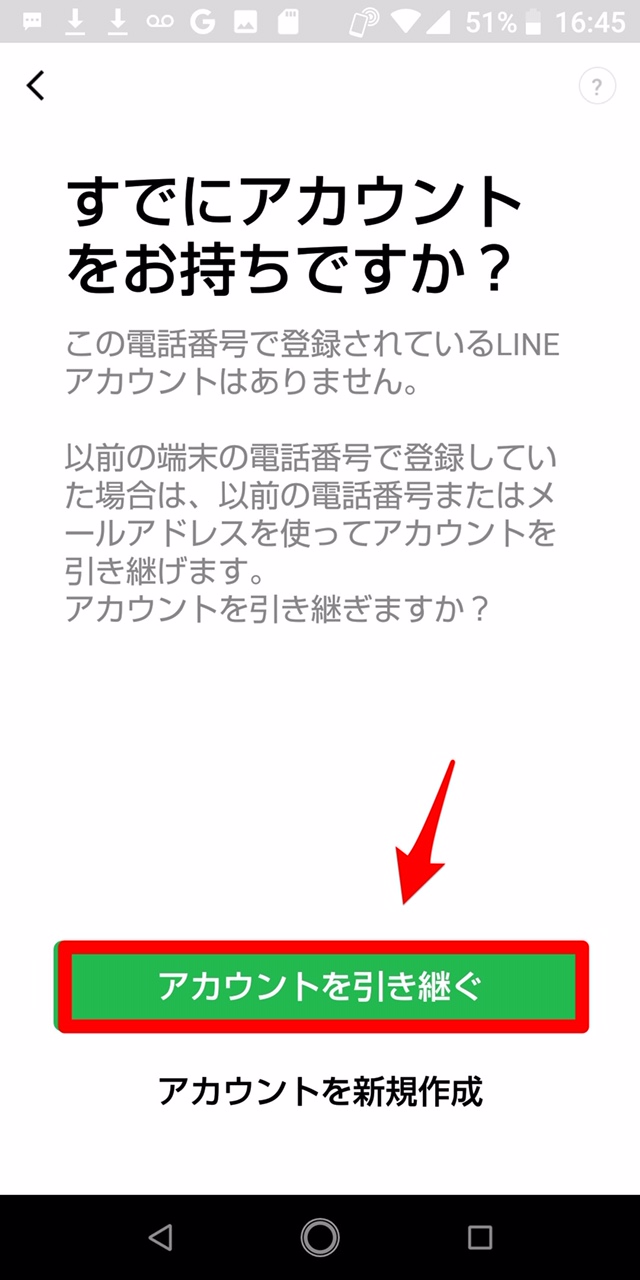
「ログイン方法の選択」画面になります。ここでは「メールアドレスでログイン」を選択します。
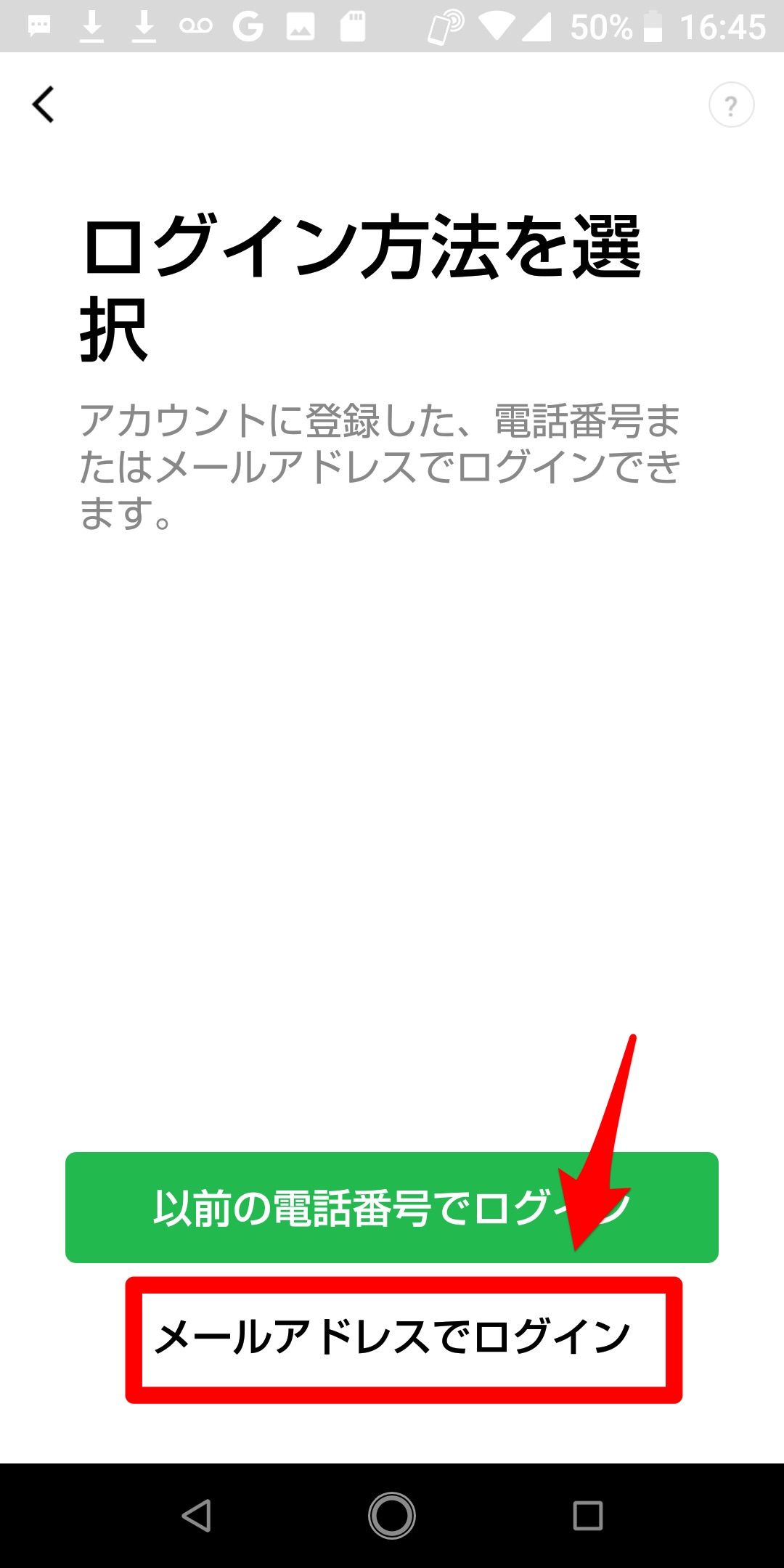
メールアドレスを入力します。
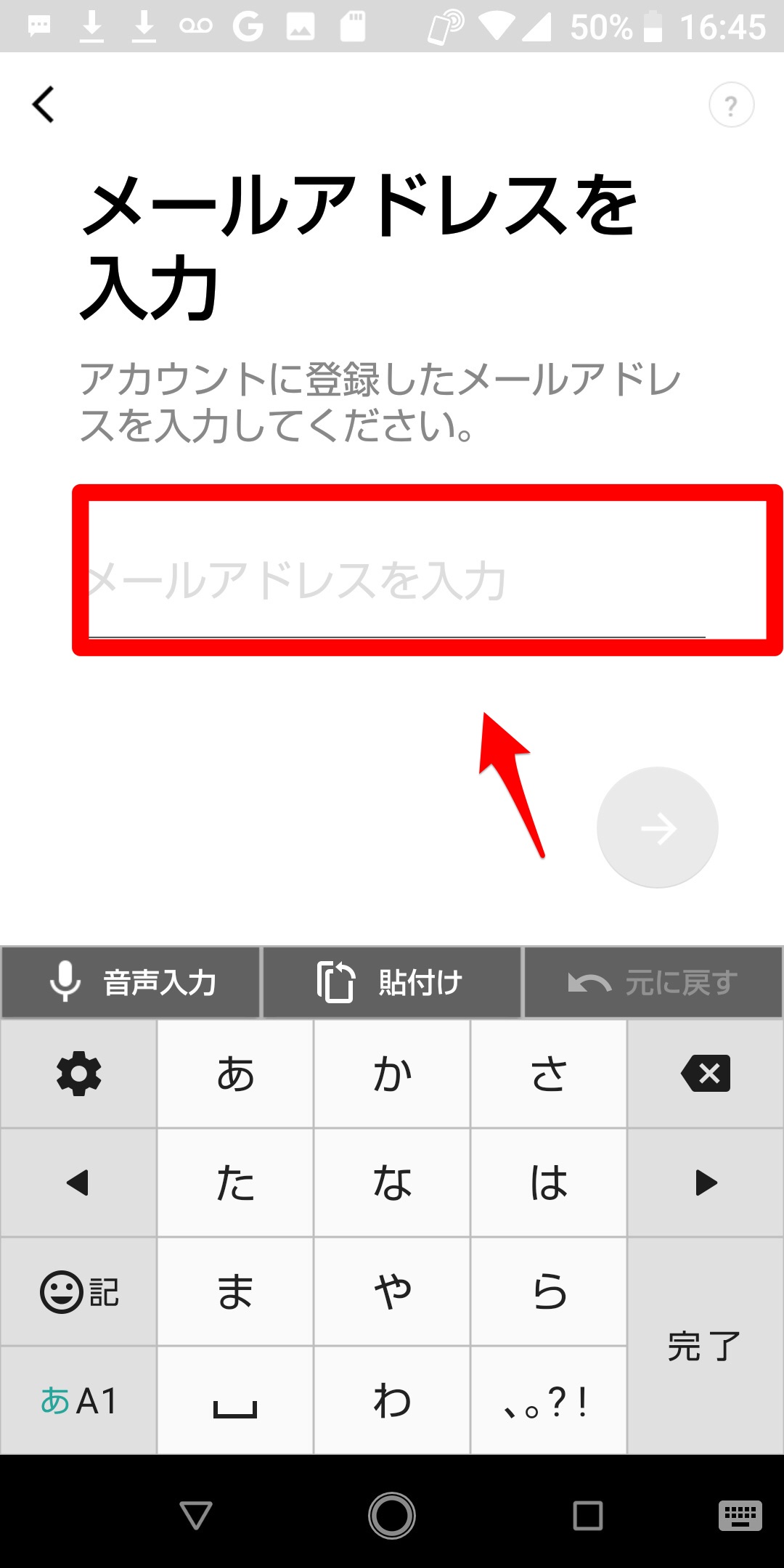
パスワードを入力します。
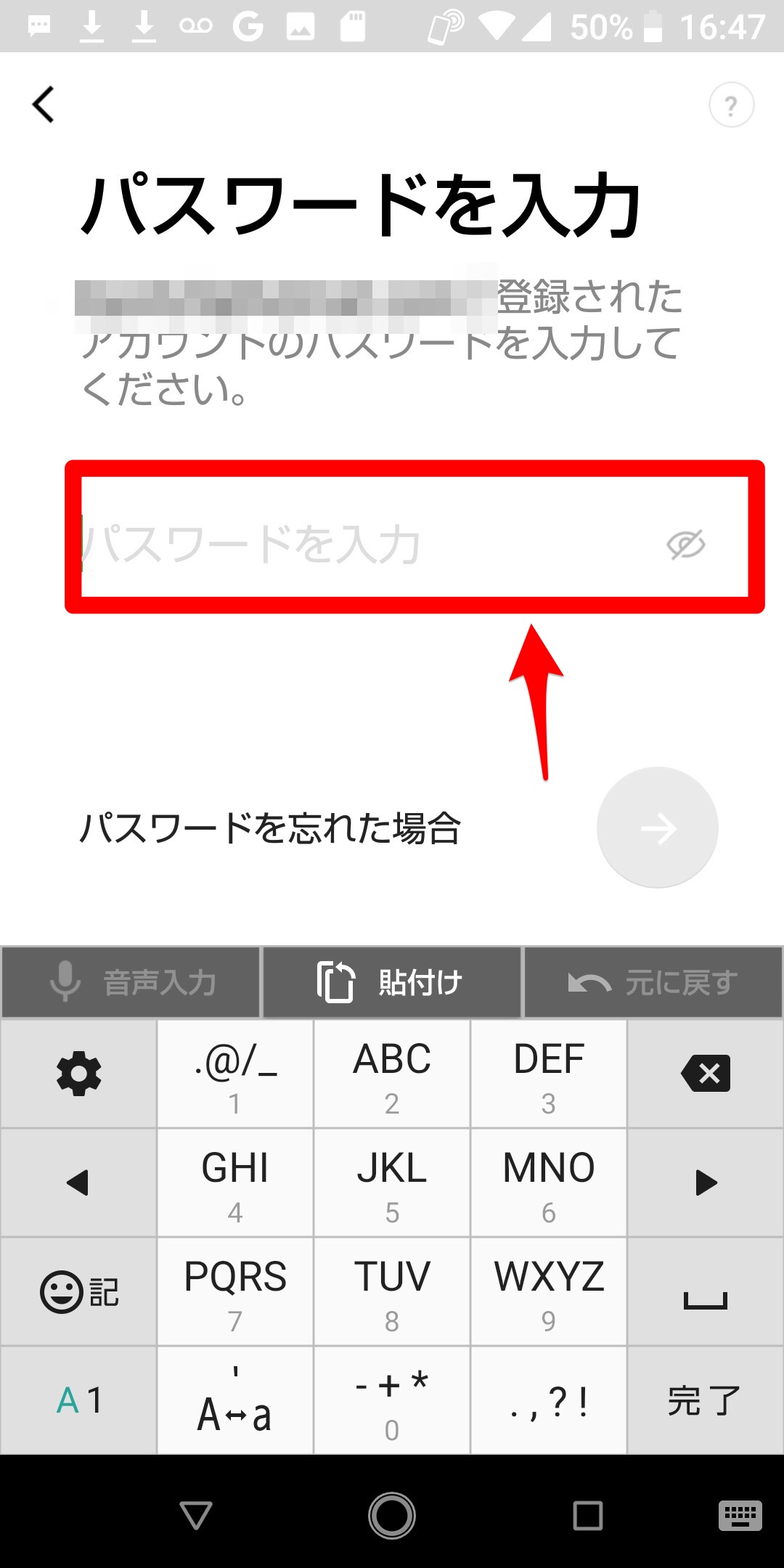
アカウントの引き継ぎが終了しました。最後に「ログイン」をタップしましょう。
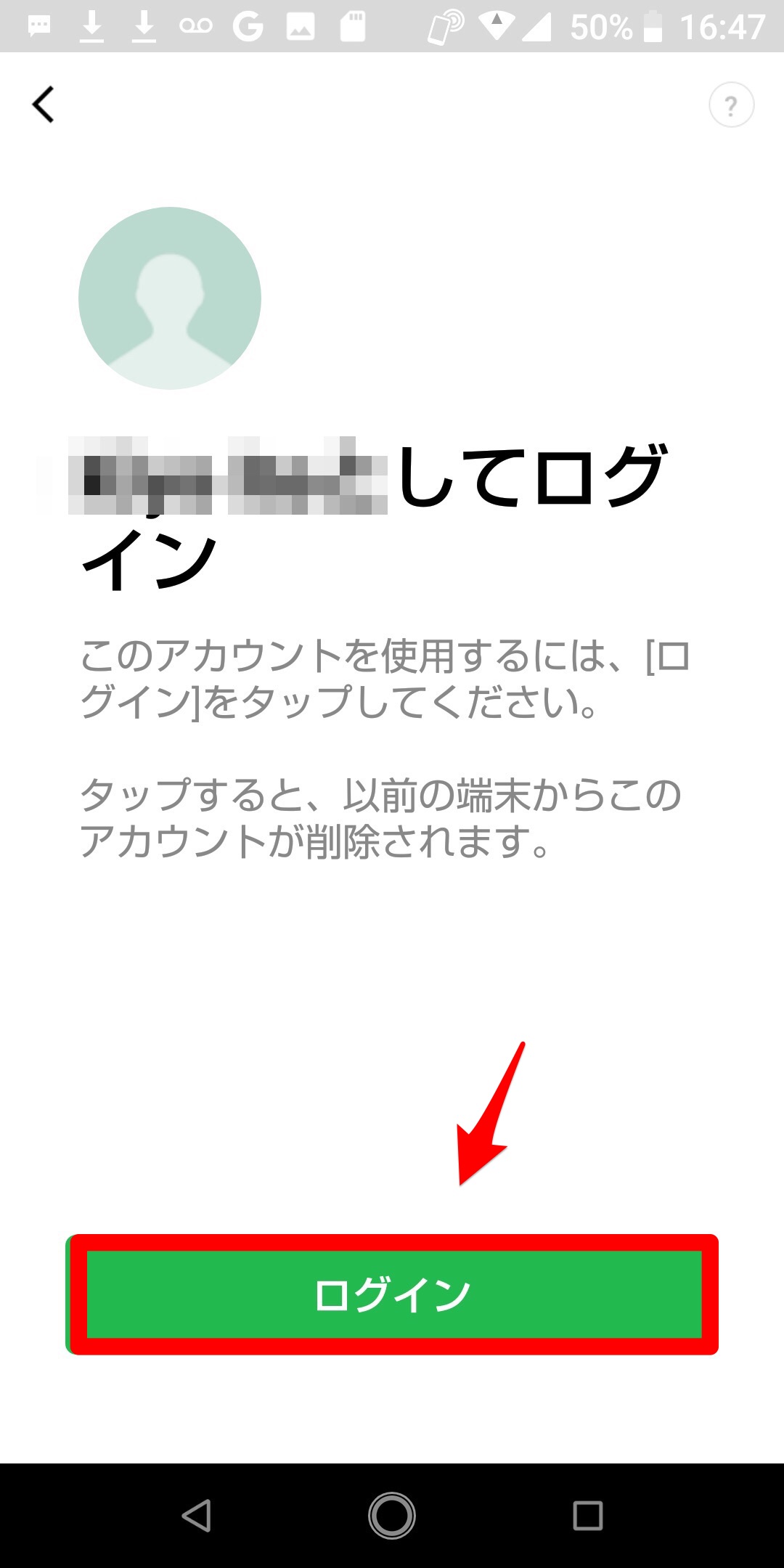
アプリの削除前にトーク履歴のバックアップを!
LINEアプリをアンインストールする前に、トーク履歴のバックアップを作成する必要があります。
これをしないと、これまでのトーク履歴や連絡先の情報がすべて消去されてしまいます。
トーク履歴のバックアップ方法の手順を説明します。
「設定」を開き表示されているメニューの中から「トーク」を選択しましょう。
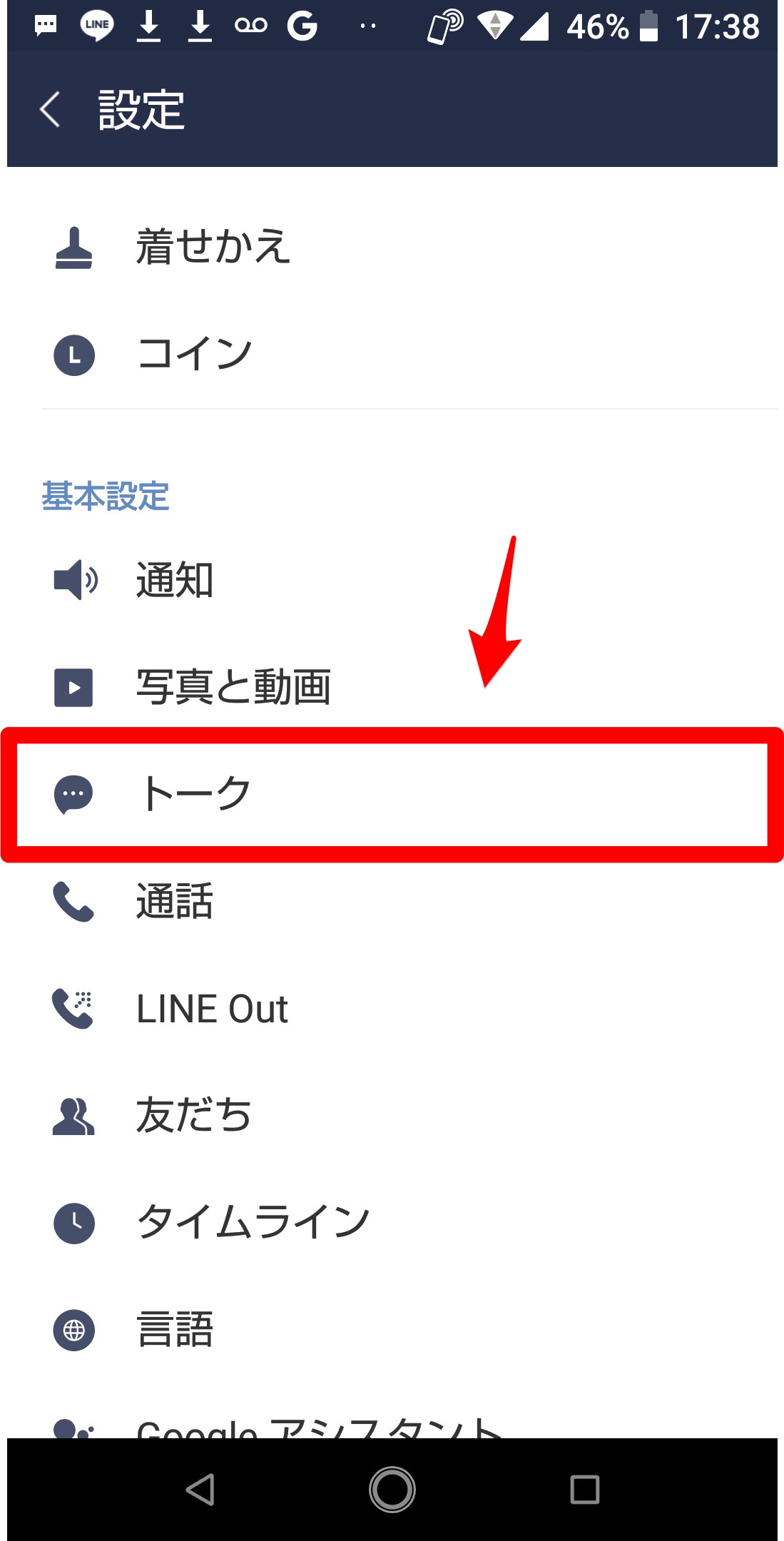
表示されている項目の一番上にある「トーク履歴のバックアップ・復元」を選択しましょう。
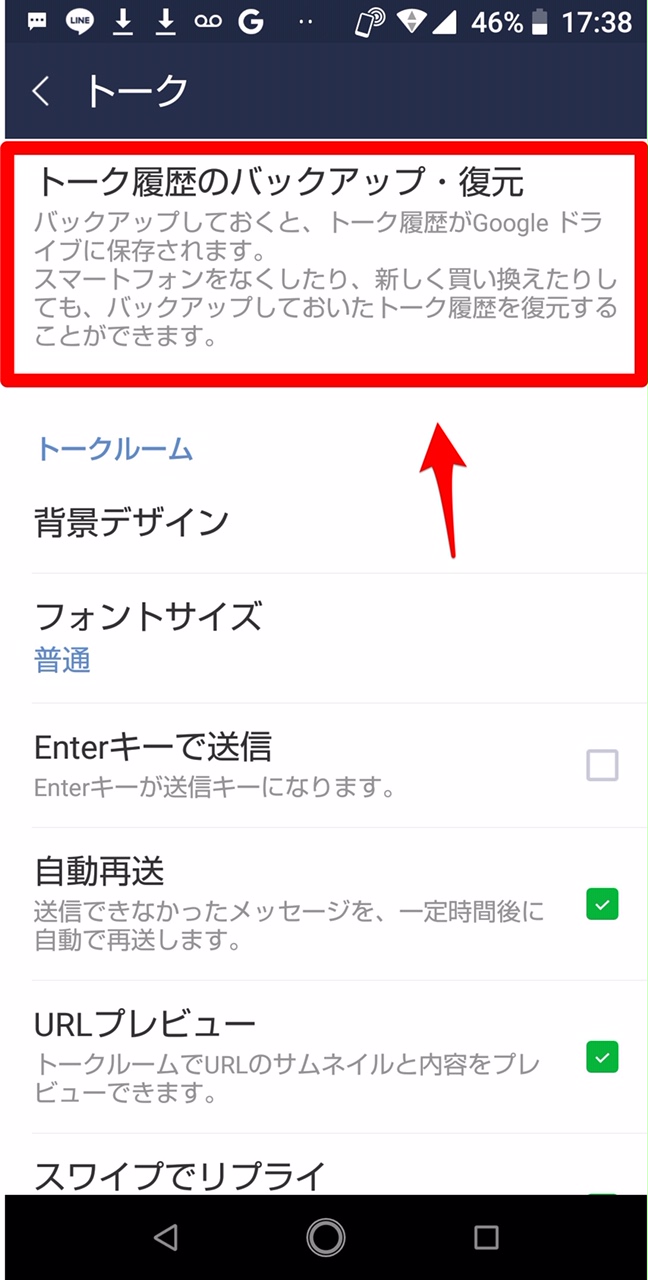
画面に「Googleドライブにバックアップする」があるのでタップしましょう。
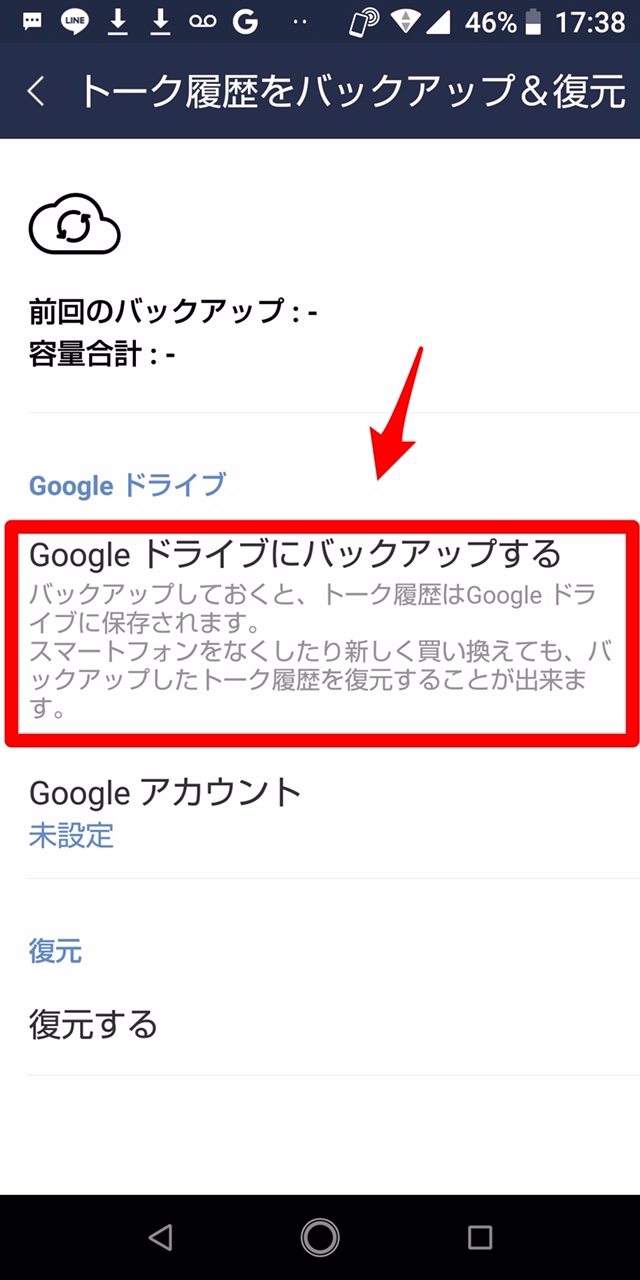
連絡先へのアクセス許可を求めるポップアップが表示されるので「許可」をタップしましょう。
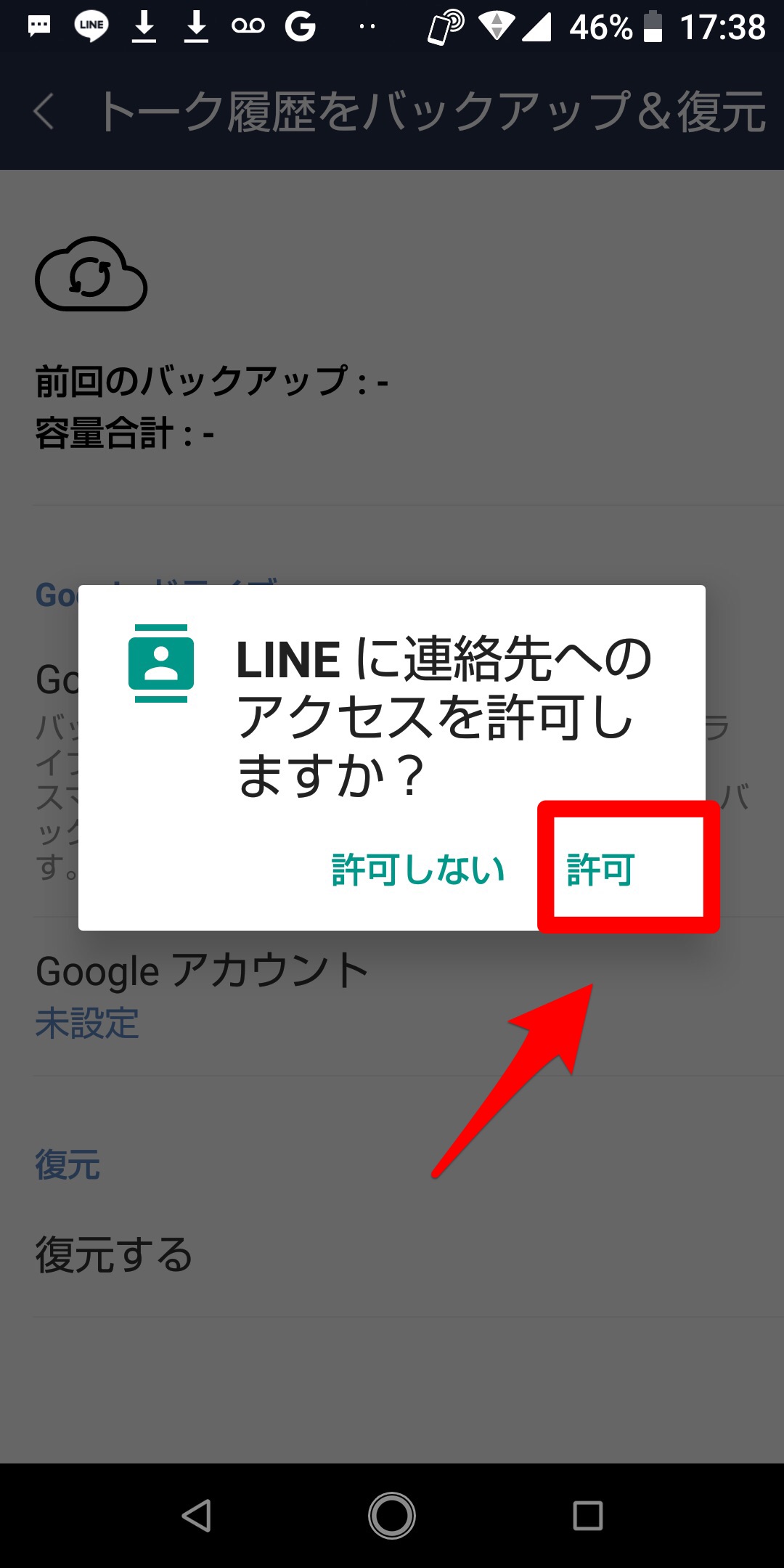
「LINEのアカウントの選択」を尋ねるポップアップが表示されます。自分のGoogleアカウントに登録しているメールアドレスにチェックを入れましょう。これでバックアップが行われます。